Sisukord
Microsoft Exceliga töötades on viimaste ridade või veergude leidmine tavaline ülesanne. Viimati kasutatud ridade või veergude leidmiseks kasutame klaviatuuri. Kuid võite sattuda olukorda, kus teil on vaja leida viimane kasutatud rida keerulisest andmestikust. Selles õpetuses õpite VBA abil Excelis praktiliste näidete ja korralike illustratsioonide abil leidma viimast rida, mille andmed on vahemikus.
Lae alla praktiline töövihik
Laadige alla see harjutusvihik.
Viimati kasutatud rea leidmine vahemikus.xlsm7 meetodid viimase rea leidmiseks vahemikus olevate andmetega, kasutades Exceli VBA makrosid
Järgnevates jaotistes tutvustame teile seitse meetodit, mis aitavad teil leida vahemiku viimast andmerea, kasutades VBA-d Excelis. Soovitame teil õppida ja rakendada kõiki neid meetodeid, et rikastada oma teadmisi Exceli kohta.
📕 Loe edasi : Leidke viimane lahter, mille väärtus on Exceli reas (6 meetodit)
Selle õpetuse tutvustamiseks kasutame seda andmestikku:
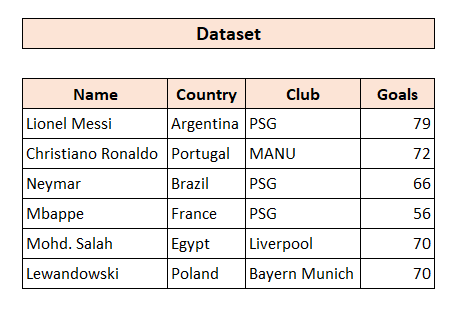
Siin on meil andmestik, mis koosneb mõnede mängijate andmetest. Kasutame seda, et õpetada teile kõiki meetodeid.
Avage VBA redaktor
Enne alustamist anname siinkohal lihtsa meeldetuletuse, et avada VBA redaktor Excelis.
Kõigepealt vajutage Alt+F11 klaviatuuril. Seejärel valige Sisesta> Moodul. Pärast seda avab see Exceli VBA redaktori.
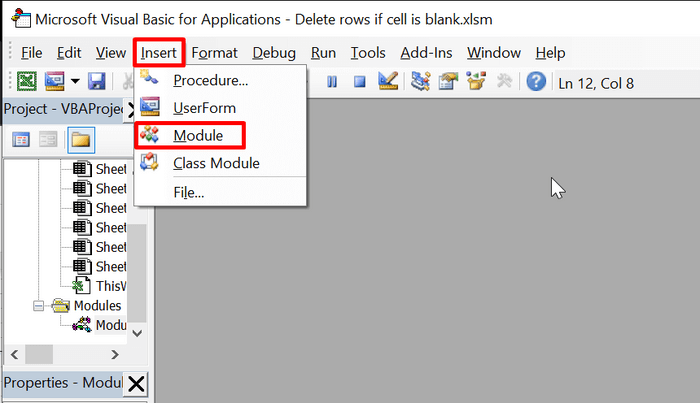
1. Range.End-omaduse kasutamine VBA abil viimase rea leidmiseks, millel on andmed vahemikus
Nüüd, see meetod leiab põhimõtteliselt vahemiku lõpu. Peamiselt viimase kasutatud lahtri vahemiku. Me saame seda meetodit kasutada selleks, et leida viimane rida, millel on andmed antud vahemikus. VBA kasutamine annab soovitud tulemused.
📌 Sammud
① Kõigepealt avage VBA Toimetaja.
② Seejärel sisestage järgmine kood:
Sub range_end_method() Dim sht As Worksheet Dim LastRow As Long Set sht = ActiveSheet LastRow = Range("B4").End(xlDown).Row MsgBox "Viimati kasutatud rida: " & LastRow End Sub ③ Nüüd salvestage fail. Seejärel vajutage Alt+F8 et avada makro dialoogiaken. Valige range_end_method
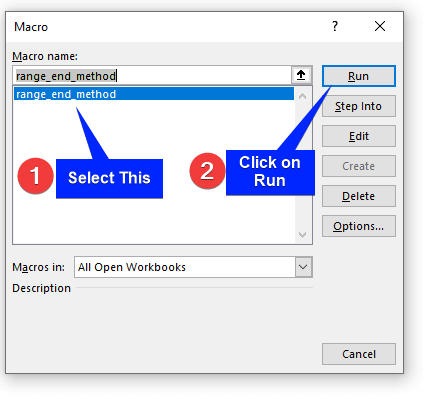
④ Pärast seda klõpsake nuppu Run.
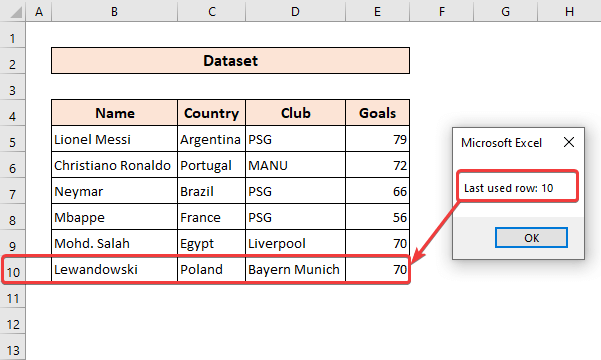
Nagu näete, oleme VBA abil Excelis edukalt leidnud viimase rea, millel on andmed vahemikus.
2. Range.Find VBA omadus Excelis
Nüüd kasutame VBA-s Range.Find meetodit, et otsida andmekogumist kindlat väärtust. Kuid see meetod tuleb kasuks, et leida viimane rida, millel on andmed vahemikus. See töötab nagu Exceli Find & Replace dialoogiboks. Range. Find meetodil on palju argumente. Kuid me ei kasuta neid kõiki.
Enne kui kasutame meetodit Range.Find, anname teile kiire teabe:
Cells.Find("*", searchorder:=xlByRows, searchdirection:=xlPrevious)
Mis := "*" - Tärn on jokker, mis avastab lahtris oleva mis tahes teksti või numbri. See on peamiselt sama, mis uurib mitte tühja lahtri jaoks.
SearchOrder:=xlByRows:=xlByRows - See tähendab, et leides kaevatakse läbi kogu rida, enne kui liigutakse edasi järgmisele. Suunda otsitakse vasakult paremale või paremalt vasakule sõltuvalt SearchDirection argumendist. Lisavõimalus on siin xlByColumns, mida kasutatakse viimase veeru leidmisel.
SearchDirection:=xlPrevious - See määrab, millises suunas uurida. xlPrevious tähendab, et otsitakse paremalt vasakule või alt üles. Teine alternatiiv on xlNext, mis nihkub vastassuunas.
📌 Sammud
① Kõigepealt avage VBA redaktor.
② Seejärel sisestage järgmine kood:
Sub range_find_method() Dim sht As Worksheet Dim LastRow As Long Set sht = ActiveSheet LastRow = sht.Cells.Find("*", searchorder:=xlByRows, searchdirection:=xlPrevious).Row MsgBox "Viimati kasutatud rida: " & LastRow End Sub ③ Nüüd salvestage fail. Seejärel vajutage Alt+F8, et avada makro dialoogiaken. Valige range_find_method.
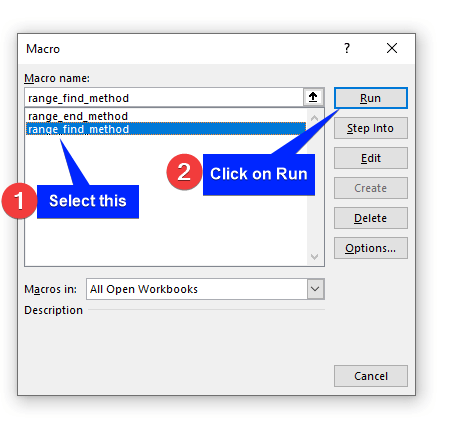
④ Pärast seda klõpsake nuppu Käivita .

Lõpuks leiab ta meie Exceli töölehel viimase rea, kus on andmed.
3. Funktsiooni SpecialCells kasutamine viimase rea leidmiseks VBA abil
See meetod töötab nagu vajutades Ctrl+End Kui vajutate klaviatuuril Ctrl+End, viib see teid alati viimasele reale, olenemata sellest, kus te olete. Aga kui soovite leida viimast kasutatud rida koos andmetega, kasutades VBA koode Excelis, on see kood teie jaoks kohustuslik.
📌 Sammud
① Kõigepealt avage VBA redaktor.
② Seejärel sisestage järgmine kood:
Sub specialcells_method() Dim sht As Worksheet Dim LastRow As Long Set sht = ActiveSheet LastRow = sht.Cells.SpecialCells(xlCellTypeLastCell).Row MsgBox "Viimati kasutatud rida: " & LastRow End Sub ③ Nüüd salvestage fail. Seejärel vajutage Alt+F8, et avada makro dialoogiaken. Valige specialcells_method .
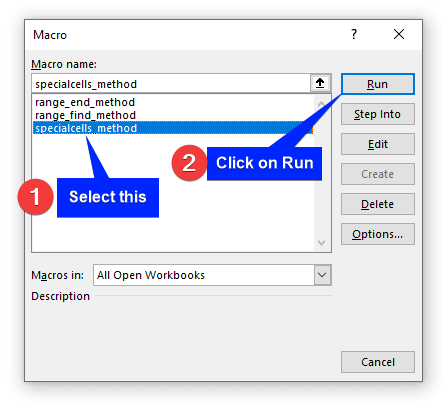
④ Pärast seda klõpsake nuppu Käivita .

Nagu näete, õnnestub meil VBA abil Excelis edukalt leida viimane rida andmetega.
4. Funktsiooni UsedRange kasutamine viimase rea leidmiseks, mille andmed on vahemikus
UsedRange on VBAs töölehe valdus, mis tagastab kasutatud vahemiku objekti, mis kujutab kasutatud vahemikku (kõik Exceli kasutatavad või töölehel laetud lahtrid) konkreetsel töölehel. See on omadus, mis tähendab töölehel vasakpoolsete kasutatud lahtrite ja viimaste parempoolsete kasutatud lahtrite poolt kaetud või määratud ala.
📌 Sammud
① Kõigepealt avage VBA redaktor.
② Seejärel sisestage järgmine kood:
Sub usedRange_method() Dim sht As Worksheet Dim LastRow As Long Set sht = ActiveSheet LastRow = sht.UsedRange.Rows(sht.UsedRange.Rows.Count).Row MsgBox "Viimati kasutatud rida: " & LastRow End Sub ③ Nüüd salvestage fail. Seejärel vajutage Alt+F8, et avada makro dialoogiaken. Valige usedRange_method.

④ Pärast seda klõpsake nuppu Käivita .

Lõpuks näete Exceli töölehe viimast kasutatud rida edukalt.
5. Exceli tabelivahemiku kasutamine VBA abil Excelis
Kui teie töölehel on tabel, saate selle meetodiga leida viimase andmerea.
📌 Sammud
① Kõigepealt avage VBA redaktor.
② Seejärel sisestage järgmine kood:
Sub TableRange_method() Dim sht As Worksheet Dim LastRow As Long Set sht = ActiveSheet LastRow = sht.ListObjects("Table1").Range.Rows.Count + 3 MsgBox "Viimati kasutatud rida: " & LastRow End Sub Märkus : Siin lisame 3 viimase reaga, kuna meie andmestik algas pärast 3. rida.
③ Nüüd salvestage fail. Seejärel vajutage Alt+F8, et avada makro dialoogiaken. Valige TableRange_method.
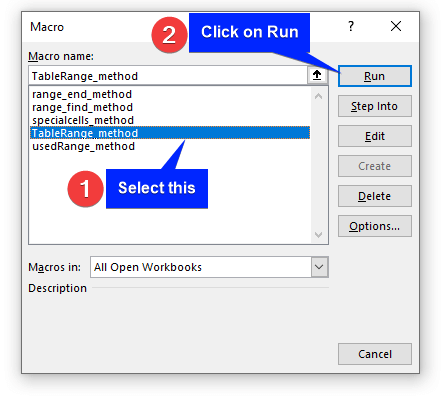
④ Pärast seda klõpsake nuppu Käivita .
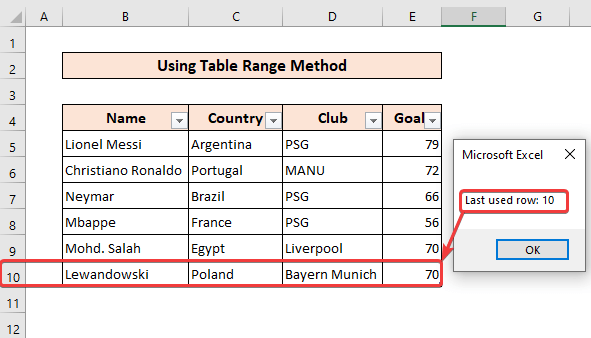
Nagu näete, oleme edukalt kasutanud VBA koodides tabeli vahemiku meetodit, et leida Exceli viimane rida andmetega.
6. Nimelise vahemiku kasutamine viimase rea leidmiseks, mille andmed on vahemikus
Seda meetodit ei kasutata Excelis tavaliselt. Kuid me arvame, et te peaksite seda õppima, et oma teadmisi rikastada.
Kui teie andmekogumil on nimetatud vahemik, saate kasutada seda koodi. Vaadake järgmist ekraanipilti. Selles on nimetatud vahemik.
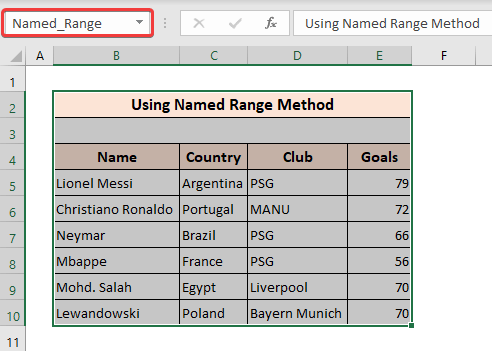
📌 Sammud
① Kõigepealt avage VBA redaktor.
② Seejärel sisestage järgmine kood:
Sub nameRange_method() Dim sht As Worksheet Dim LastRow As Long Set sht = ActiveSheet LastRow = sht.Range("Named_Range").Rows.Count + 1 MsgBox "viimane kasutatud rida: " & LastRow End Sub Märkus : Me lisame LastRow'le 1, sest meie vahemik algas pärast rida 1.
③ Nüüd salvestage fail. Seejärel vajutage Alt+F8 et avada makro dialoogiaken. Valige nameRange_method.
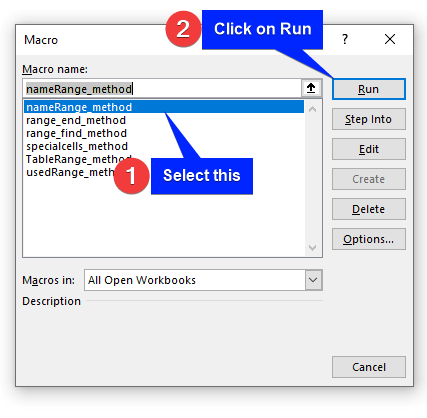
④ Pärast seda klõpsake nuppu Run.
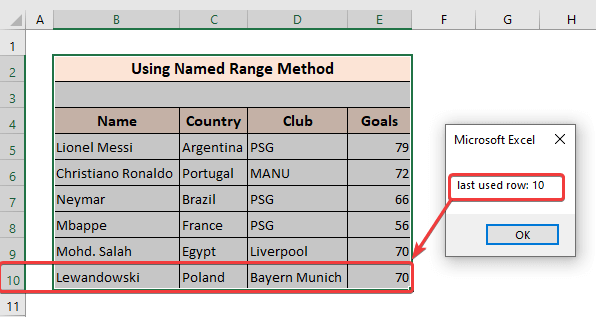
Nagu näete, õnnestub meil VBA abil leida viimane andmerea.
7. VBA VBA funktsioon CurrentRegion Excelis
VBA meetodit CurrentRegion saate kasutada ka Exceli viimase kasutatud rea leidmiseks. Kuigi see on keeruline, saate seda soovi korral kasutada enda kasuks.
📌 Sammud
① Kõigepealt avage VBA redaktor.
② Seejärel sisestage järgmine kood:
Sub CurrentRegion_method() Dim sht As Worksheet Dim LastRow As Long Set sht = ActiveSheet LastRow = sht.Range("B4").CurrentRegion.Rows.Count + 3 'lisa numbrid vastavalt oma valikule' MsgBox "Viimati kasutatud rida: " & LastRow End Sub Märkus : Range peaks olema teie andmestiku esimene lahter. Ja lisage ridade number vastavalt oma valikule. Siin lisasime 3, sest meie andmestik algas pärast rida 3.
③ Nüüd salvestage fail. Seejärel vajutage Alt+F8, et avada makro dialoogiaken. Valige CurrentRegion_method
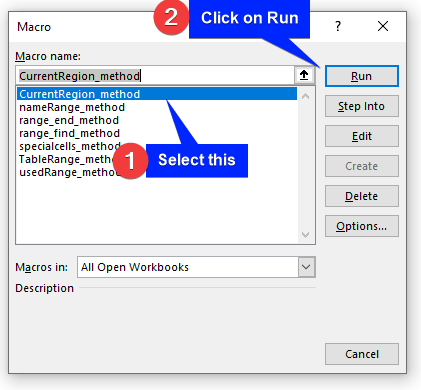
④ Pärast seda klõpsake nuppu Run.

Nagu näete, oleme VBA-koodi abil edukalt leidnud viimase rea andmetega.
💬 Asjad, mida meeles pidada
✎ Range.End töötab ainult ühe rea või veeru puhul. Kui teie andmestik sisaldab palju tühje lahtreid, on raske leida viimast rida, kus on andmeid.
✎ Mõnikord tuleb oma meetoditele lisada mõned väärtused, et kood sujuvalt käivituks. Me lisasime rea numbrid, et leida viimane lahter. Seega tuleb meeles pidada, kust teie andmestik algas.
Kokkuvõte
Kokkuvõtteks loodan, et see õpetus on andnud teile kasulikke teadmisi, et leida viimane rida, millel on andmed vahemikus, kasutades VBA-d Excelis. Soovitame teil õppida ja rakendada kõiki neid juhiseid oma andmekogumile. Laadige alla praktiline töövihik ja proovige neid ise. Samuti võite vabalt anda tagasisidet kommentaaride sektsioonis. Teie väärtuslik tagasiside hoiab meid motiveerituna, et luua selliseid õpetusi.
Ärge unustage meie veebilehte Exceldemy.com erinevate Exceliga seotud probleemide ja lahenduste kohta.
Jätkake uute meetodite õppimist ja kasvamist!

